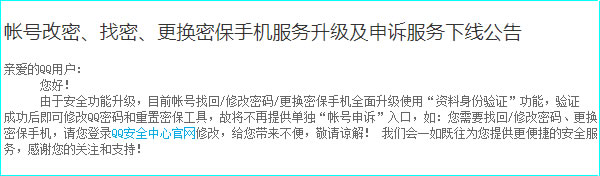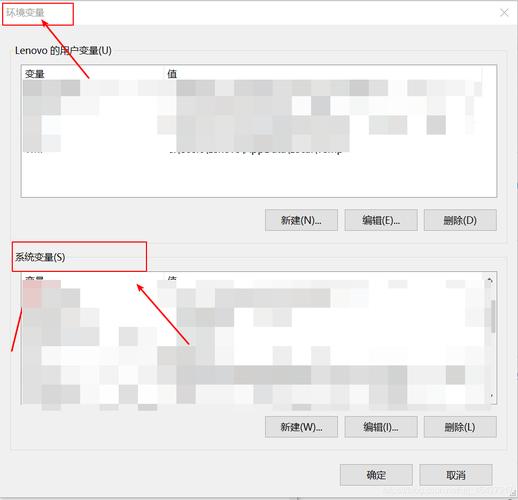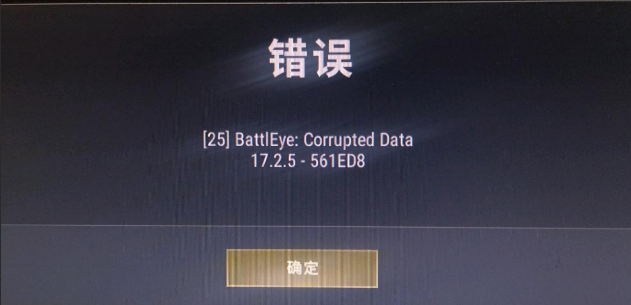IDEA(IntelliJ IDEA)作为一款流行的Java集成开发环境,以其强大的功能和便捷的操作深受广大开发者喜爱,在实际使用过程中,我们可能会遇到一些报错,但这些报错却并不影响项目的运行,以下将针对这种情况进行详细分析。
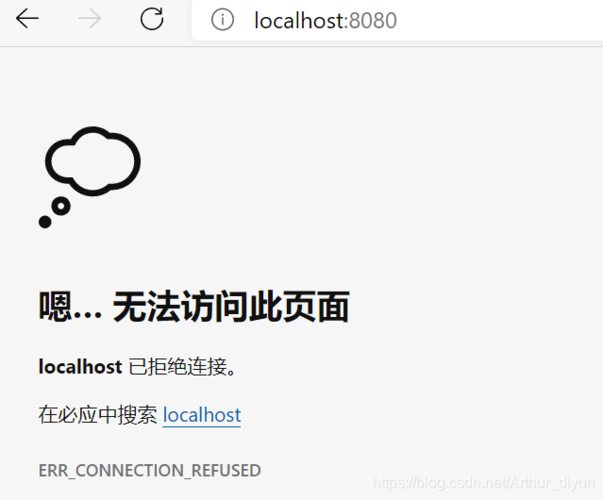
我们需要明确一点,报错通常分为编译时错误和运行时错误,编译时错误会导致代码无法通过编译,从而无法生成可执行文件,自然也就无法运行,而运行时错误则是在程序运行过程中出现的错误,可能导致程序崩溃或者运行结果异常,但有一种情况是,IDEA提示报错,实际上程序却能够正常运行,这究竟是怎么回事呢?
1、误报
IDEA可能会误报错误,这种情况可能是由于IDEA的bug,或者是插件兼容性问题导致的,在这种情况下,我们可以尝试以下方法解决问题:
重启IDEA:简单的重启操作就能解决误报问题。
Invalidate Caches / Restart:在IDEA的File菜单中选择"Invalidate Caches / Restart",清空缓存并重启IDEA。
更新IDEA和插件:确保IDEA和所有插件都更新到最新版本,以避免兼容性问题。
2、IDEA的严格模式
IDEA默认开启了严格模式,会对代码进行更加严格的检查,这可能导致一些在其他开发环境(如Eclipse)中不会报错的代码在IDEA中报错,以下是一些常见的严格检查:
NULL检查:IDEA会检查代码中可能出现的空指针异常,并在编译时提示警告。
类型检查:IDEA会检查泛型、类型转换等可能导致类型错误的代码。
对于这类报错,我们可以:
修改代码,消除潜在的风险。
降低IDEA的检查严格度:在Settings > Editor > Inspections中,关闭一些不必要的检查。
3、依赖问题
项目中的依赖可能会导致IDEA报错,但实际运行时,由于依赖已经下载到本地仓库,程序可以正常运行,为了解决这个问题,我们可以:
重新加载依赖:在Project视图中,右键点击"Reload All Maven Projects"。
清理并重新构建项目:在Project视图中,右键点击"Clean and Build"。
4、IDEA配置问题
IDEA的某些配置可能导致报错,JDK版本配置不正确,或者项目SDK设置错误,对于这类问题,我们可以:
检查项目SDK和JDK版本是否一致。
检查项目构建路径是否正确。
遇到IDEA报错但能运行的情况,我们可以从以下几个方面进行排查:
误报:重启IDEA,清空缓存,更新IDEA和插件。
IDEA严格模式:调整IDEA的检查严格度,关闭不必要的检查。
依赖问题:重新加载依赖,清理并重新构建项目。
IDEA配置问题:检查项目SDK、JDK版本和构建路径。
通过以上方法,我们通常能够解决IDEA报错但能运行的问题,在实际开发过程中,了解这些问题的原因和解决方案,有助于我们更好地使用IDEA,提高开发效率。